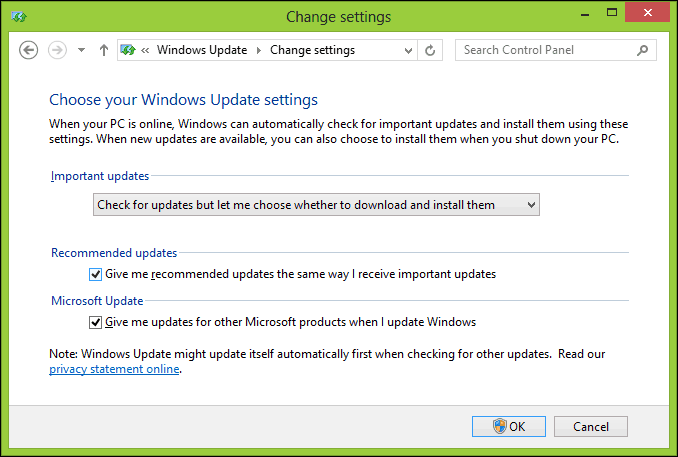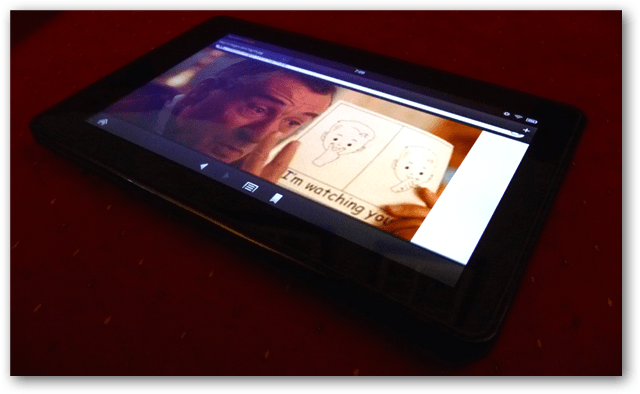Sådan optimerer du din LinkedIn-virksomhedsside til 2022: Social Media Examiner
Linkedin / / October 26, 2021
Er din LinkedIn-virksomhedsside klar til mørk tilstand? Er der andre funktioner, du bør overveje at tilføje for at få mest muligt ud af LinkedIn?
I denne artikel vil du opdage, hvordan du opdaterer din LinkedIn-virksomhedsside og dit indhold for at maksimere professionelle netværks- og leadgenereringskapaciteter i 2022.
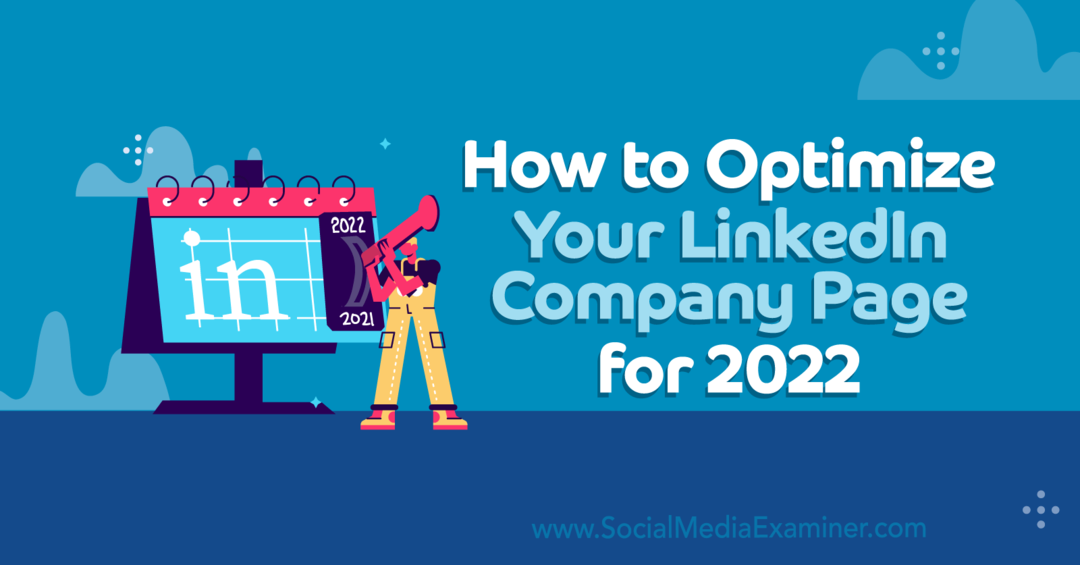
#1: Optimer din virksomhedsside til mørk tilstand
Efter ledelsen af mange andre sociale mediekanaler annoncerede LinkedIn en mulighed for mørk tilstand i september 2021. Selvom platformen udruller funktionen gradvist i stedet for på én gang, bør du ikke vente med at begynde at optimere LinkedIn-indhold eller layouts til mørk tilstand.
Dit logo identificerer dit brand på tværs af LinkedIn, og dit indhold hjælper din virksomhed med at etablere autoritet så det er vigtigt at sikre, at både logoet på din side og billederne i dit indhold vises korrekt.
Har du ikke mørk tilstand endnu? Du kan forhåndsvise og opdatere alle dine billeder for begge tilstande, selvom LinkedIns udrulning af mørk tilstand ikke har nået dig endnu. Sådan gør du.
Undgå gennemsigtige baggrunde
Brug din fotoredigeringsapp til at åbne din logobilledfil. Få adgang til app-præferencerne, og naviger til baggrundsfarven. Skift appens baggrundsfarve fra lys til mørk (eller omvendt) for at se dit logo i begge tilstande.
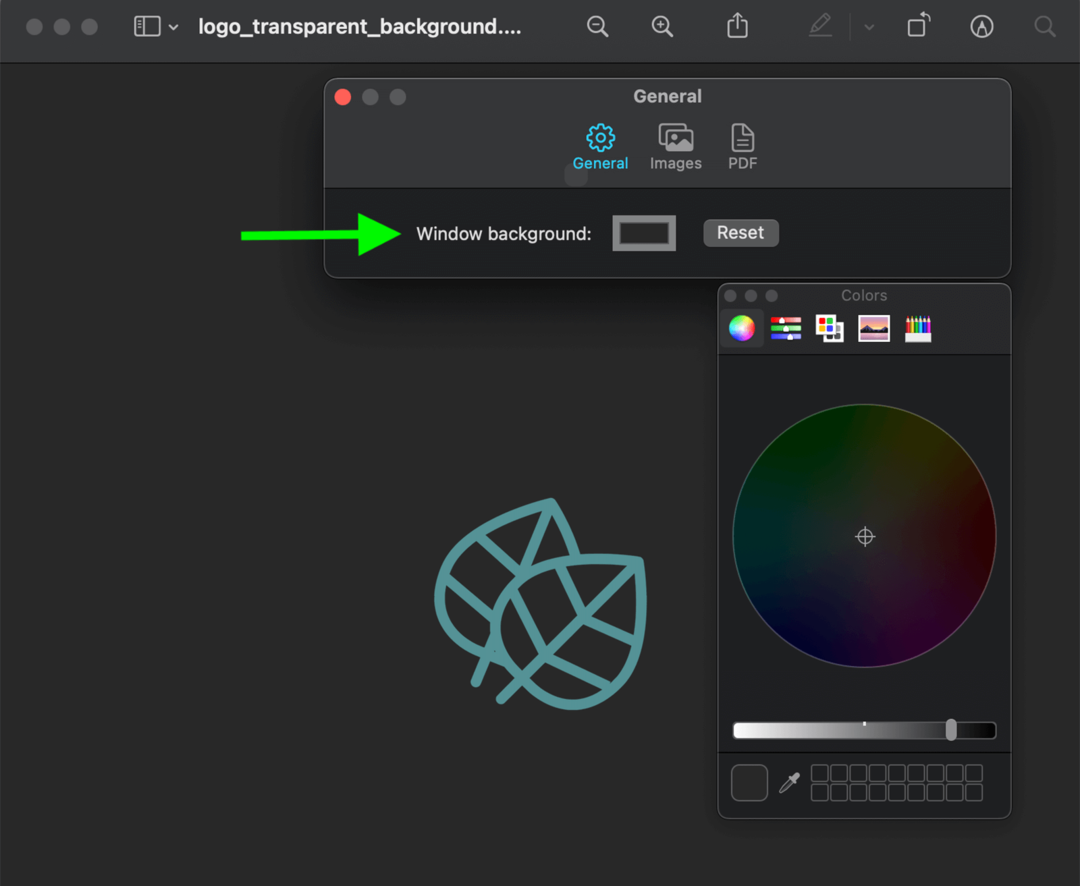
Ændrede elementer i dit logo sig, da du justerede baggrundsvisningen? I så fald har billedfilen sandsynligvis en gennemsigtig baggrund, hvilket du altid bør undgå. Flad billedet ud eller eksporter det som en JPEG, så dit logo ser det samme ud, uanset hvilken tilstand dine kunder bruger.
Gennemgå derefter den nye billedfil i både lys og mørk tilstand, og upload den til din LinkedIn-virksomhedsside. Fremover skal du bruge denne arbejdsgang til at undgå at offentliggøre logoer eller indholdsbilleder med gennemsigtige baggrunde på din side.
Føj grænser til LinkedIn-billeder
Eliminering af gennemsigtige baggrunde kan forbedre, hvordan dine billeder vises, men det får muligvis ikke dit visuelle indhold til at se præcis ud, som du ønsker. Lad os sige, at dine logoer eller indholdsbilleder ofte har hvid eller sort baggrund. Du vil måske opleve, at de blander sig på LinkedIn i stedet for at skille sig ud på din virksomhedsside eller i nyhedsfeeds.
For at få dine billeder til at skille sig ud skal du bruge din fotoredigeringsapp til at tilføje en kant rundt om kanterne. Vælg en af dine brandfarver for at skabe en ensartet visuel identitet og forstærke dit brand. Gem den derefter som en skabelon, så du kan genbruge den.
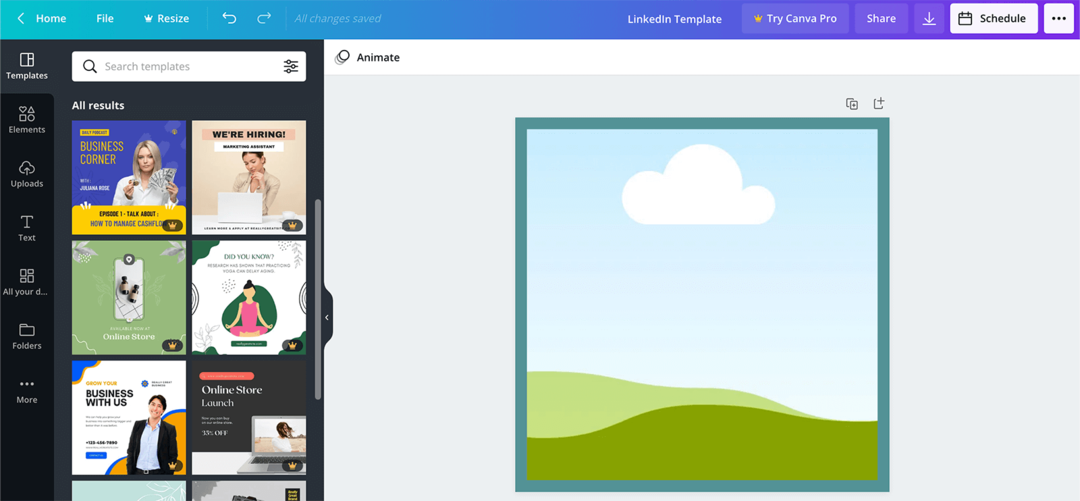
#2: Opdater dit LinkedIn-bannerbillede
Når en LinkedIn-bruger besøger din virksomhedsside, er en af de første ting, de vil bemærke, dit bannerbillede. Hvis du ikke har opdateret dit bannerbillede i et stykke tid, er der en god chance for, at det kræver mere end en hurtig kant- eller baggrundsfix.
I stedet for at bruge et stedsegrønt bannerbillede til at forankre din virksomhedsside, skal du opdatere det, når din virksomhed har noget nyt at dele.
Brug disse ideer til at udnytte dette rum:
- Produkter: Har din virksomhed lanceret en ny produktlinje eller tilføjet nye funktioner? Byg et bannerbillede, der øger bevidstheden. For eksempel sætter @Moz bannerbilledet nedenfor et søgelys på søgemaskineoptimeringsplatformens (SEO)-platformens seneste funktion.
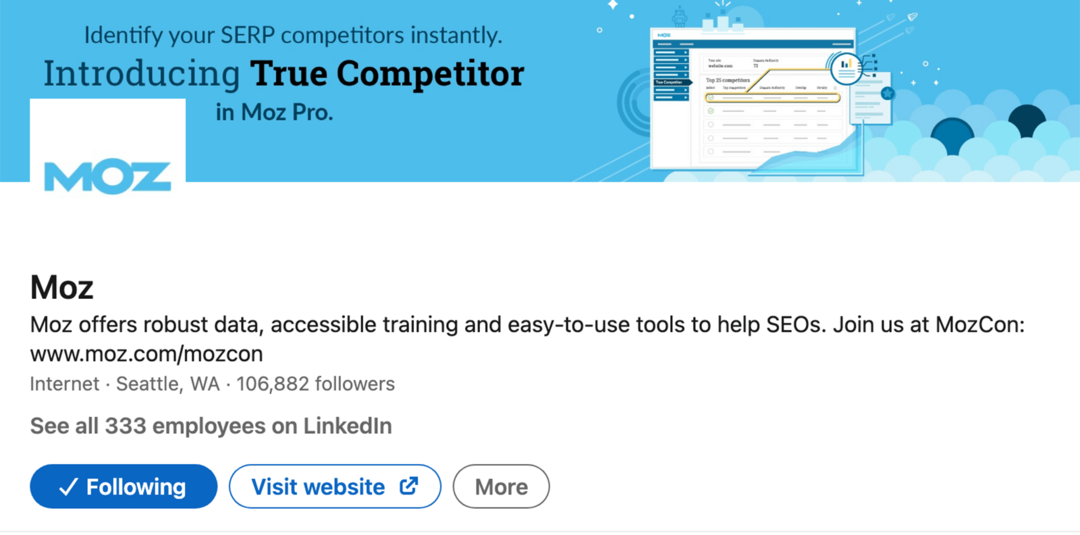
- Begivenheder: Er din virksomhed vært for et personligt eller online arrangement eller sponsorerer en større begivenhed i din branche? Inkorporer begivenhedsmærket i dit banner for at påvirke overvejelsen.
- Socialt bevis: Vil du have din virksomhedsside til at generere kundeemner eller overbevise kundeemner? Lav et bannerbillede, der fremhæver socialt bevis såsom hvor mange kunder du har, priser du har vundet eller citater fra branchetal. For eksempel viser @Kinsta bannerbilledet nedenfor en række nylige priser.
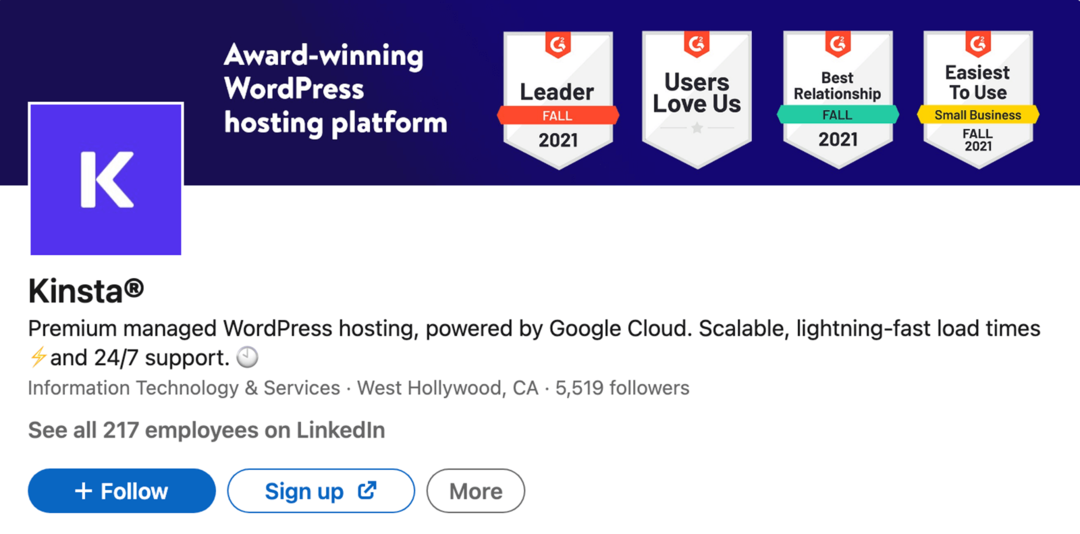
#3: Juster din tagline og CTA-knap
Dit bannerbillede er den mest visuelt overbevisende del af din LinkedIn-side. Men resten af dine sideelementer bør arbejde sammen for at skabe de resultater, du ønsker.
Få ekspertuddannelse i markedsføring på sociale medier fra de professionelle

Vil du være foran konkurrenterne eller lære at diversificere din strategi?
Lær af snesevis af branchens mest betroede eksperter, gnid albuerne med andre smarte marketingfolk, og tag din markedsføring til næste niveau under denne 3-dages begivenhed i solrige San Diego, CA.
KLIK FOR AT LÆRE MEREBrug din tagline til SEO
Fordi det kun spænder over 120 tegn, kan du antage, at din sides tagline er en mindre detalje. Din slogan har dog stor indflydelse på dit SEO-potentiale og påvirker, om din LinkedIn-side dukker op i relevante Google-søgninger.
Tænk på din tagline som en metabeskrivelse for din side. Den vises under sidens titel og URL på søgemaskineresultatsider (SERP'er), og ved at bruge de rigtige søgeord kan du bestemme, hvor din side rangerer.
@Kinsta tagline på billedet ovenfor pakker en masse information ind i grænsen på 120 tegn. Det står klart, hvad virksomheden tilbyder, før de nævner branchesøgeord og produktfordele.
Tilføj en brugerdefineret CTA-knap
De dage er forbi, hvor LinkedIn som standard gav hver virksomhedsside en Følg-knap. Nu kan du vælge mellem fem tilpassede call-to-action (CTA) knapper: Lær mere, Besøg webstedet, Kontakt os, Tilmeld dig og Tilmeld dig.
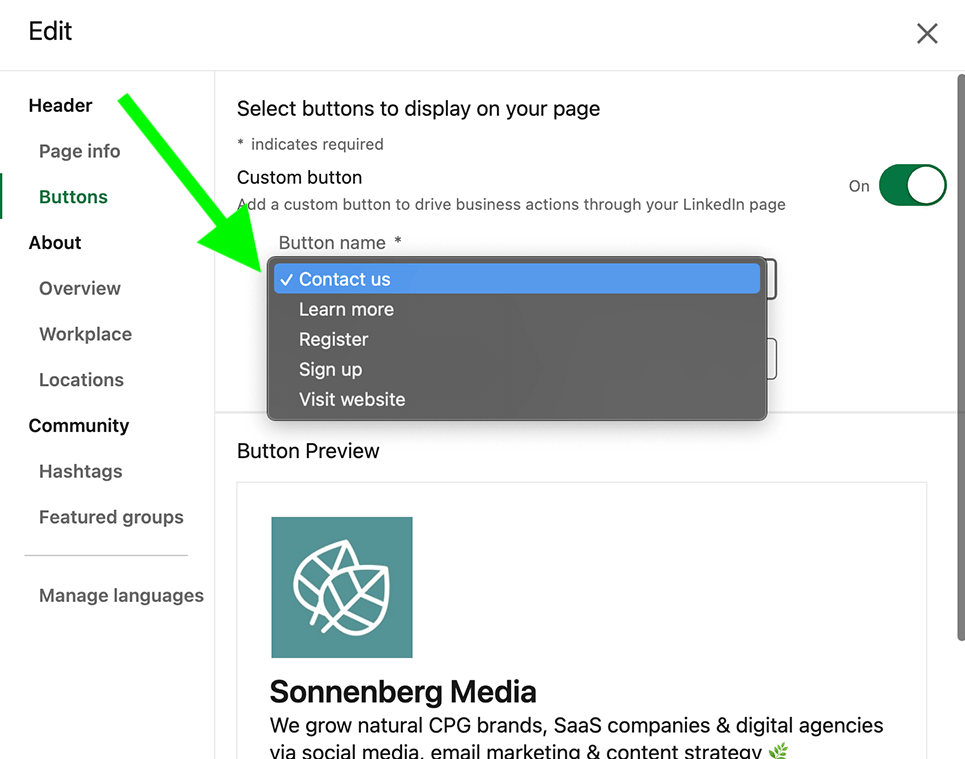
For de bedste resultater skal du sørge for at justere din CTA og tagline. Hvis du ønsker, at kundeemner skal abonnere på din liste eller sende en besked til dig om dine tjenester, skal du oprette din CTA i tagline og bede dem om at tage det næste skridt ved at klikke på knappen.
#4: Udvikl LinkedIn-produktsider
Hvis du driver en virksomhedsside, der fokuserer på business-to-business (B2B) software eller software as a service (SaaS), så LinkedIns produktsider er ikke noget nyt. Men hvis du er i en anden branche, så fik du først adgang til denne funktion, startende med platformens udrulning i midten af 2021.
Som navnet antyder, giver produktsider dig mulighed for at fremvise produkter på din virksomhedsside. Men det betyder ikke, at du er begrænset til at præsentere fysiske genstande eller endda produkter med prismærker.
Ud over e-handelsprodukter eller abonnementer kan du bruge produktsider til at fremhæve indhold, der kan downloades, og blymagneter. Det gør denne funktion ideel til at forbedre din leadgenereringsproces.
For at tilføje en produktside skal du gå til din virksomhedsside og klikke på linket Produkter i hovedmenuen.
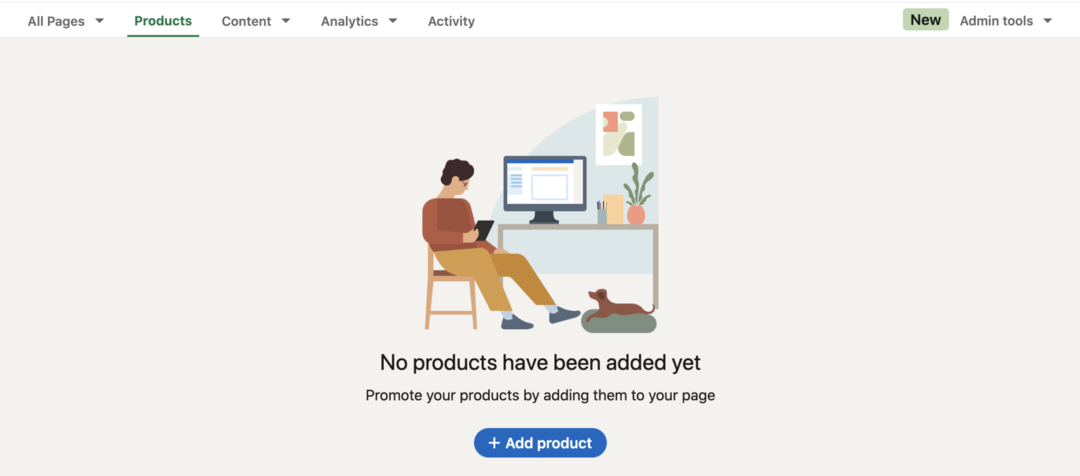
Giv derefter dit tilbud en titel, skriv en kort oversigt, tilføj et link, upload et billede og vælg en CTA.
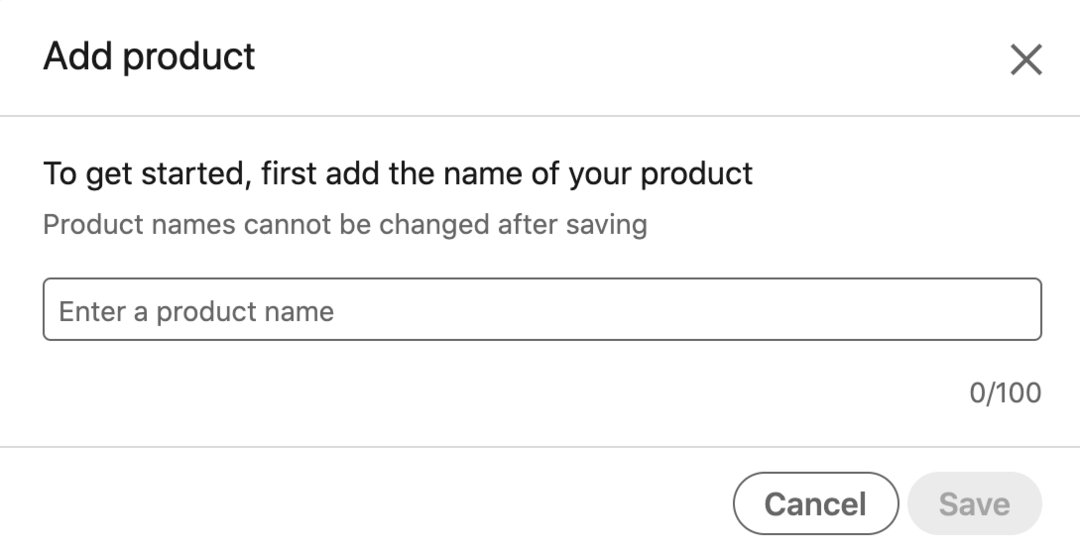
Vær forberedt på at vente lidt på, at dit tilbud vises på din virksomhedsside. LinkedIn gennemgår hver produktside, før den går live. Men når din produktside er godkendt, kan brugerne få adgang til den fra fanen Produkter på din virksomhedsside.
#5: Engager som din LinkedIn-side
Vidste du, at LinkedIn giver virksomhedssider mulighed for at deltage i samtaler ved at dele indhold og nyheder? For at finde godt indhold at dele, skal du gå til fanen Indhold i din virksomhedssides hovedmenu.
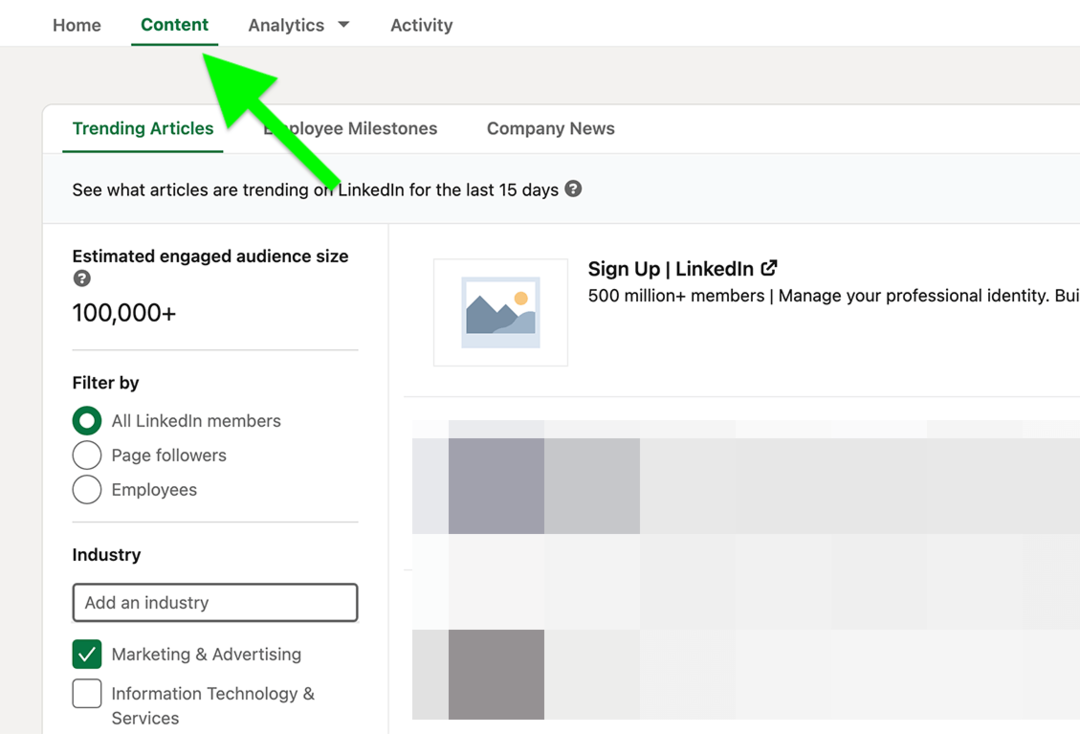
Klik på fanen Firmanyheder for at finde artikler om din virksomhed, eller gå til fanen Medarbejdermilepæle for at finde store nyheder om dit team. På fanen Trendende artikler (vist ovenfor), sorter populært indhold efter branche eller forfatterens jobfunktion eller autoritet.
Når du finder en artikel, du vil dele med din sides følgere, skal du klikke på knappen Del. Skriv en billedtekst for at dele din indsigt, og efter udgivelsen, tjek tilbage og svar på kommentarer og engagement.
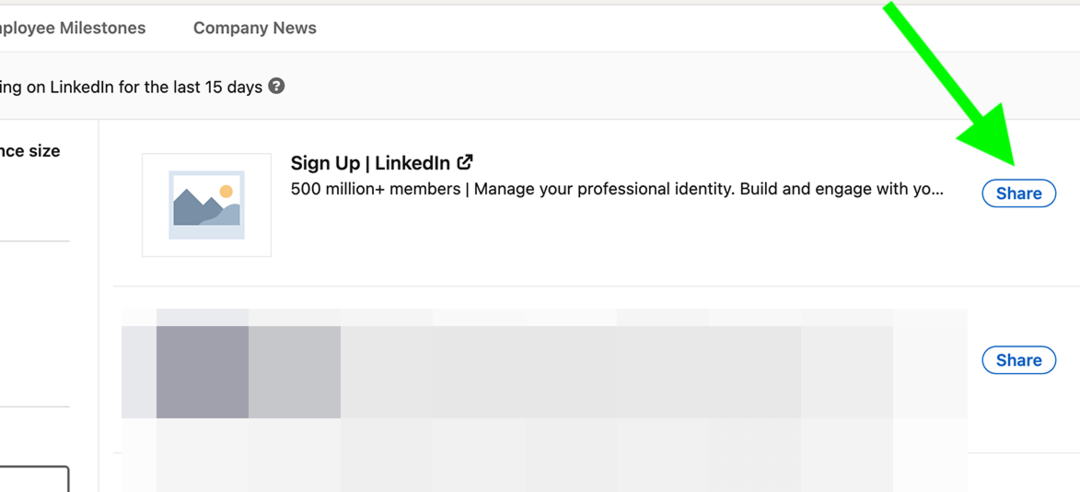
#6: Opdater din LinkedIn-indholdsstrategi
Med sit fokus på professionelt netværk har LinkedIn altid været et godt sted at opbygge relationer med kundeemner og lære, hvordan din virksomhed bedre kan opfylde deres behov. Her er nogle indholdsidéer, der hjælper dig med at komme i kontakt med dit publikum.
Føj afstemninger til prompt engagement
Virksomhedssider har længe haft mulighed for at stille spørgsmål via tekstopslag. Men tekstindlæg kan nemt blande sig på en travl tidslinje, og svarene kan være svære at kvantificere.
Når du virkelig vil have svar, så brug LinkedIns afstemningsfunktion i stedet. Ud over at skille sig ud fra typiske tekstindlæg tilbyder afstemninger også interaktiv funktionalitet, som kan forbedre svarprocenterne.
Du kan få adgang til afstemningsfunktionen fra udgivelsessektionen på din virksomhedsside. Til oprette en LinkedIn-afstemning, stil dit spørgsmål, foreslå op til fire svarmuligheder og angiv en varighed på op til 2 uger. Udgiv derefter din meningsmåling og afvent svarene.
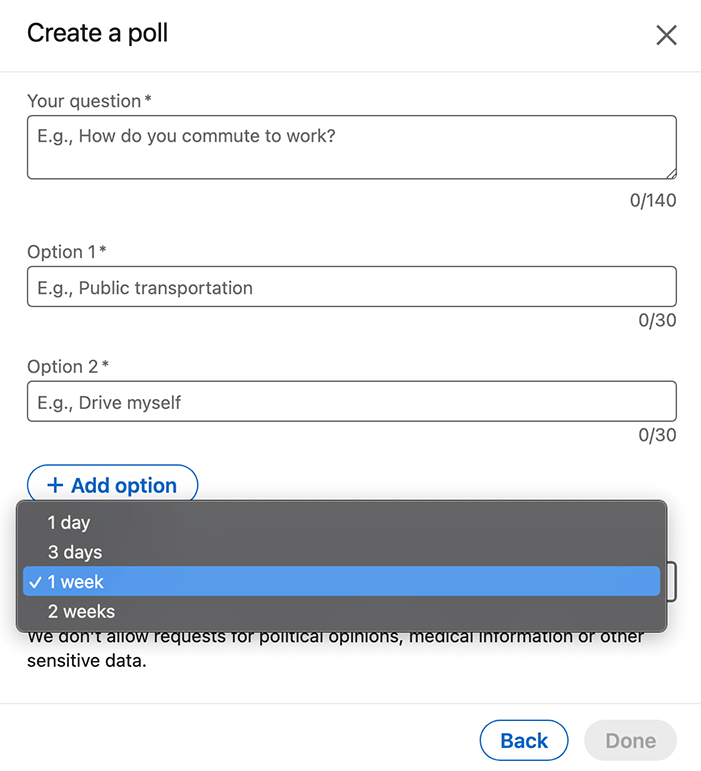
Mens LinkedIn forbyder virksomheder at bruge meningsmålinger til at anmode om følsomme oplysninger eller politiske meninger, kan du bruge denne funktion til markedsundersøgelser. For eksempel spørger @SproutSocial-afstemningen nedenfor, hvordan virksomheder udnytter sociale medier – et spørgsmål, der kunne hjælpe softwaremærket til sociale medier med at lære om sin brugerbase.
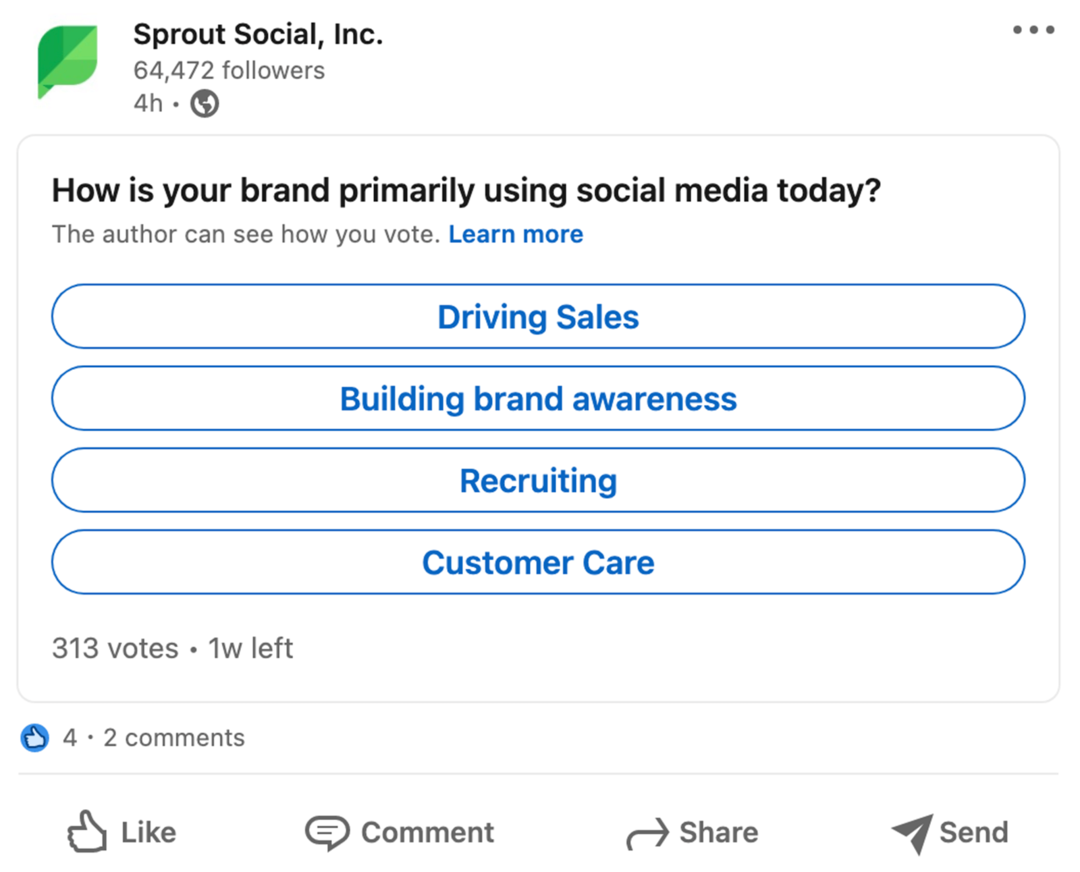
Pro tip: For at få endnu flere kilometer fra dine LinkedIn-afstemninger, overvej at udpege det fjerde svar som en udfyldningsmulighed. På den måde kan du bede brugerne om at kommentere med deres egne unikke svar i stedet for at kræve, at de vælger et foruddefineret svar.
Vær vært for livebegivenheder på LinkedIn
Hvis din virksomhed har omfavnet livestreaming og virtuelle begivenheder, har du måske som standard valgt at bruge populære platforme som Facebook, Instagram eller endda Zoom. Selvom der ikke er noget galt med disse muligheder, er LinkedIn et meget bedre match, hvis dine begivenheder er rettet mod et B2B-publikum.
Først, ansøg om LinkedIn Live. Denne eksklusive platform giver dig mulighed for at afholde begivenheder og oprette forbindelse til kunder ved at livestreame fra din virksomhedsside. LinkedIn rapporterer, at livevideoer genererer syv gange flere reaktioner og 24 gange flere kommentarer end native videoer, som begge er overbevisende grunde til at ansøge om platformen.
Dernæst skal du oprette en LinkedIn-begivenhed. Åbn din virksomhedssides menu for administratorværktøjer, og vælg Opret en begivenhed. Giv det et navn, sæt et tidspunkt og skriv en beskrivelse. Du kan endda tagge højttalere og kræve, at deltagere registrerer sig via LinkedIn.
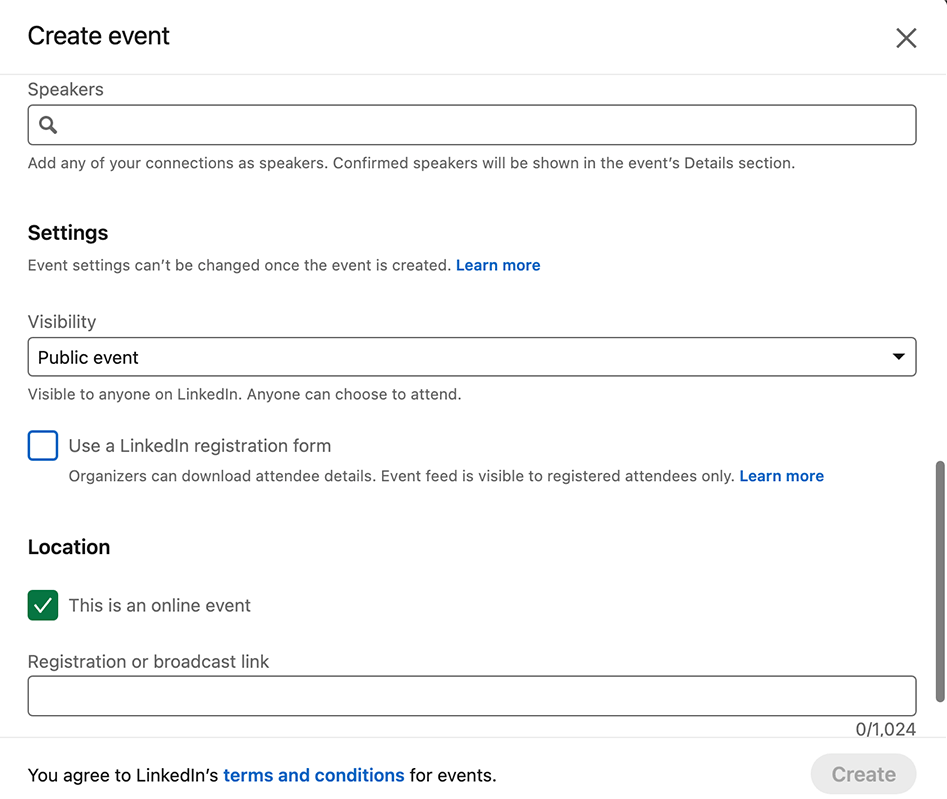
Hvis du har adgang til LinkedIn Live, vil du se platformen som en mulighed for begivenhedsformat, der starter i slutningen af 2021. Fra det tidspunkt vil alle livestreams inden for begivenheder være offentlige.
Hvis du ikke bruger LinkedIn Live endnu, kan du i stedet linke til en udsendelse på en tredjepartsplatform. Uanset hvor du planlægger at være vært for din virtuelle begivenhed, kan du stadig offentliggøre den på din LinkedIn-virksomhedsside og dele den med din målgruppe.
Udgiv artikler fra din virksomhedsside
I årevis har LinkedIn-artikler tilbudt fremragende muligheder for opbygning af tankelederskab og syndikering af indhold. Før midten af 2021 var artikler kun tilgængelige for individuelle brugere, hvilket gjorde dem bedre til at etablere personlige brands.
Nu hvor artikler er tilgængelige for virksomhedssider, bør de dog være en integreret del af din LinkedIn-indholdsstrategi. Når alt kommer til alt, lader artikler dig dele virksomhedsopdateringer, dit bud på branchenyheder eller din indsigt i nye trends i et meget delbart format designet til at opbygge din virksomheds troværdighed.
Til publicere en artikel på din LinkedIn virksomhedsside, gå til din side og klik på linket Skriv artikel. Sammensæt derefter din artikel, lav en overbevisende overskrift og upload et forsidebillede.
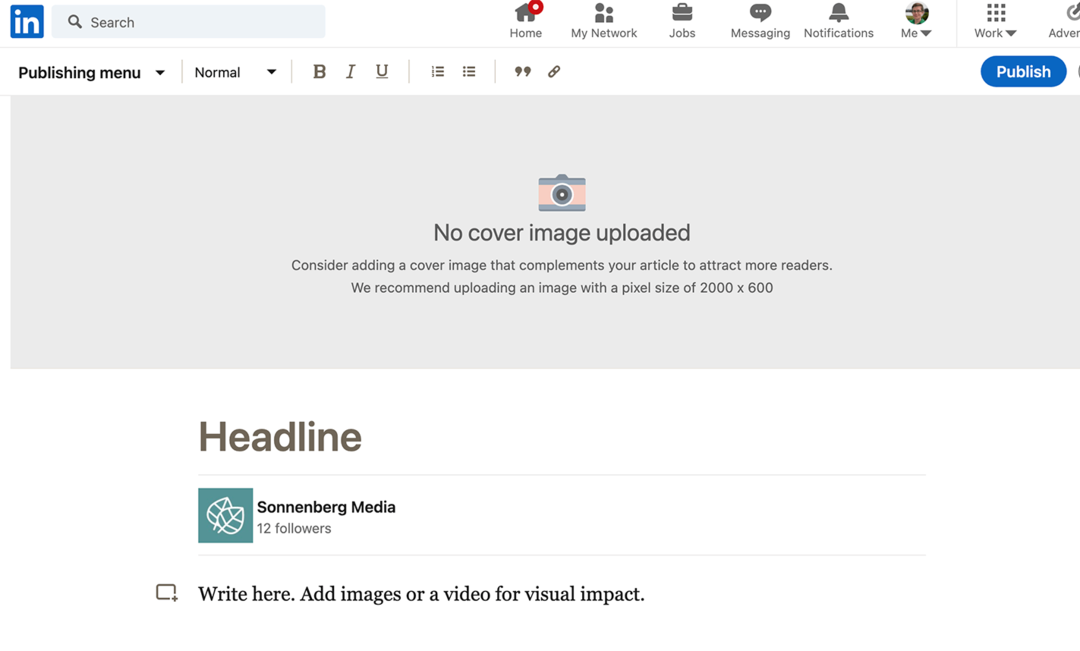
Selvom du helt sikkert kan udgive unikt indhold og teste forskellige stemmer på LinkedIn, kan du også syndikere din virksomheds eksisterende blogindlæg på denne platform. Du skal blot inkludere en note, der bekræfter, at indholdet tidligere er blevet offentliggjort på din blog, og tilføj et link til det originale indlæg.
Deltag i samtaler via Hashtag-feeds
Hashtags er muligvis ikke så almindelige på LinkedIn, som de er på platforme som Instagram og Twitter. Endnu LinkedIn hashtags kan være lige så værdifuldt, når du vil følge trending-emner eller deltage i vigtige samtaler.
For at kurere dit feed skal du gå til Administrer-panelet på din virksomhedsside og klikke på plusikonet ud for Hashtags. Tilføj derefter op til tre emner, som du vil følge. Overvej at tilføje et hashtag, der er eksklusivt for dit brand, og to andre, der vedrører en niche i din branche.
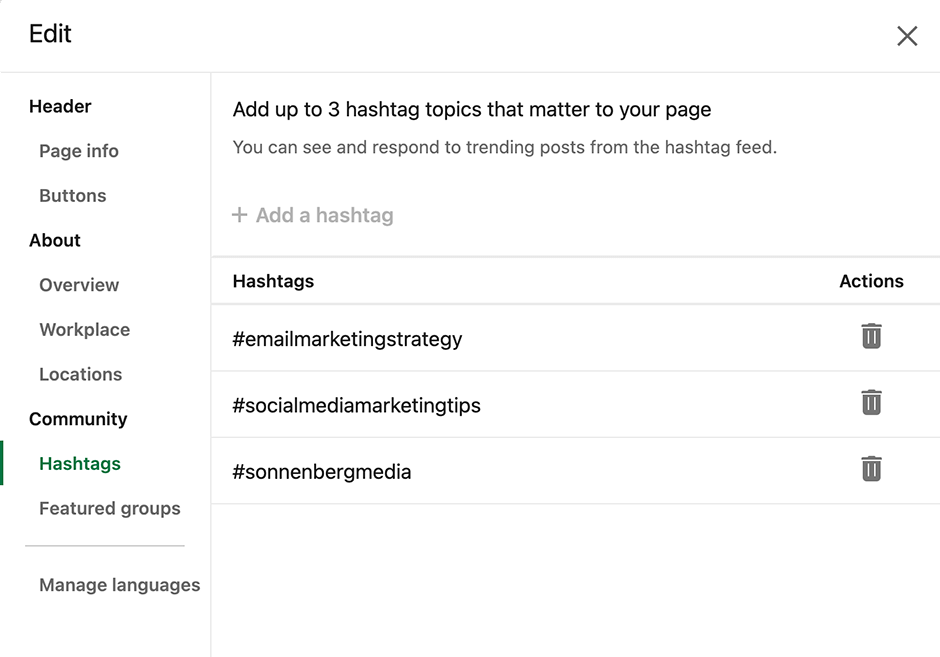
Når du har konfigureret dine hashtags, kan du klikke på dem i panelet Administrer for at se de relaterede hashtag-feeds. Så kan du reagere på, kommentere eller dele indhold fra dine hashtag-feeds – hvilket giver dig tonsvis af muligheder for at deltage i samtaler, der er vigtige for dine kundeemner, kolleger og konkurrenter.
#7: Brug linket underrette medarbejdere
Uanset om du skriver artikler, deler links eller udgiver videoer fra din side, har du brug for en strategi for at få mere trækkraft. Til forstærk din LinkedIn-virksomhedssideindhold, få dit hold om bord.
Over ethvert firmasideindlæg skal du klikke på linket Underret medarbejdere. LinkedIn vil automatisk advare dine medarbejdere om nyt virksomhedssideindhold. Så kan de reagere på, kommentere eller dele dit opslag med deres følgere for at øge rækkevidden.
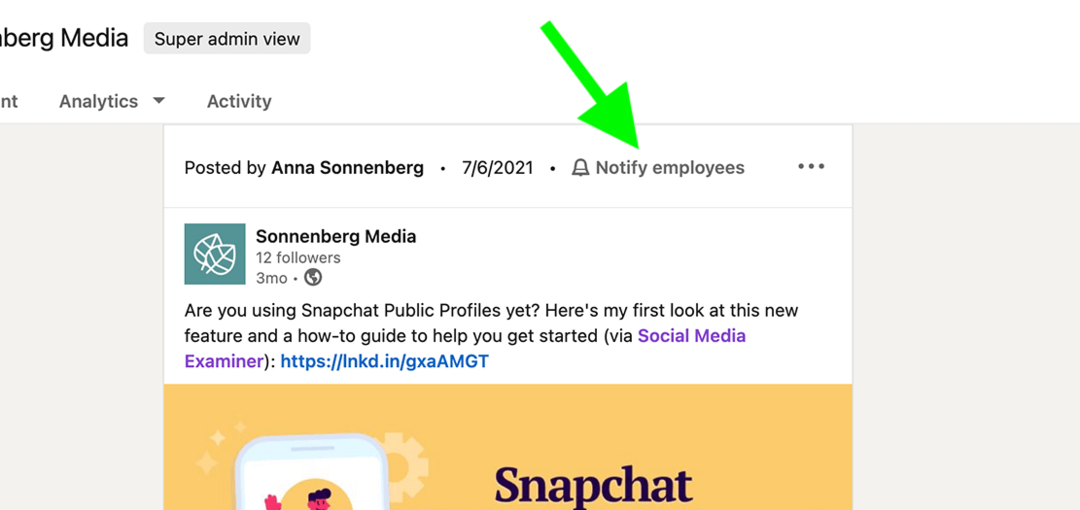
Du kan spore resultaterne af dine medarbejder-fortalerkampagner fra LinkedIns indbyggede analyser. Platformens medarbejderadvocacy-analyse viser, hvilke typer medarbejdere der har fulgt dine anbefalinger, hvilke typer brugere de har nået, og hvilke typer engagement indlæggene har genereret.
#8: Forøg din LinkedIn Analytics i niveau
Du kan bruge din virksomhedsside til lære om dine følgere og konkurrenter- hvis du ved, hvor du skal lede. For at få adgang til analyser skal du åbne din virksomhedsside og klikke på rullemenuen Analytics.
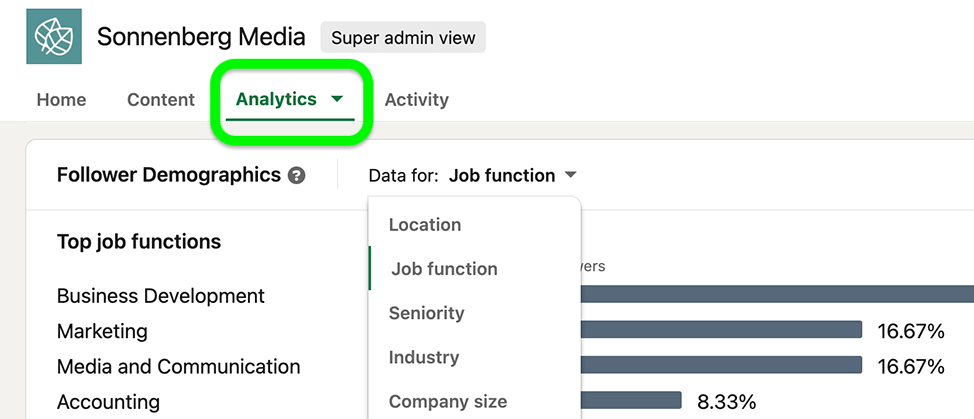
Så brug disse tips.
Lær dine følgere at kende
Brug LinkedIns grundlæggende follower-metrics til at spore din virksomhedssides vækst over tid. Opfylder du de vækstmål, du sætter for din side? Hvis ikke, vil du måske tjekke din sides opdateringsanalyse for at identificere og gentage det bedst ydende indhold.
Derefter skal du tjekke din sides følgerdemografi og sortere efter jobfunktion, anciennitet, branche eller placering. Hvor godt matcher dine følgere din målgruppe? Du kan bruge disse data til at sikre dig, at du er på rette spor eller identificere nye markeder for din virksomhed eller dit sponsorerede LinkedIn-indhold.
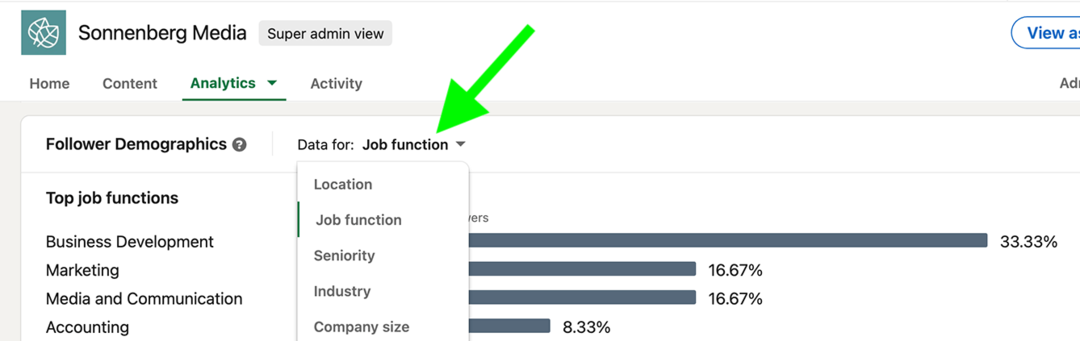
Analyser topkonkurrenter
Hvordan er din virksomhedsside sammenlignet med andre i din branche? Du kan tilføje op til ni konkurrenter for at se, hvordan din side måler sig. Du kan gennemgå målinger for både følgere og organisk indhold for at sikre, at du klarer dig bedre end andre topsider i din branche eller identificere de konkurrenter, du bør se.
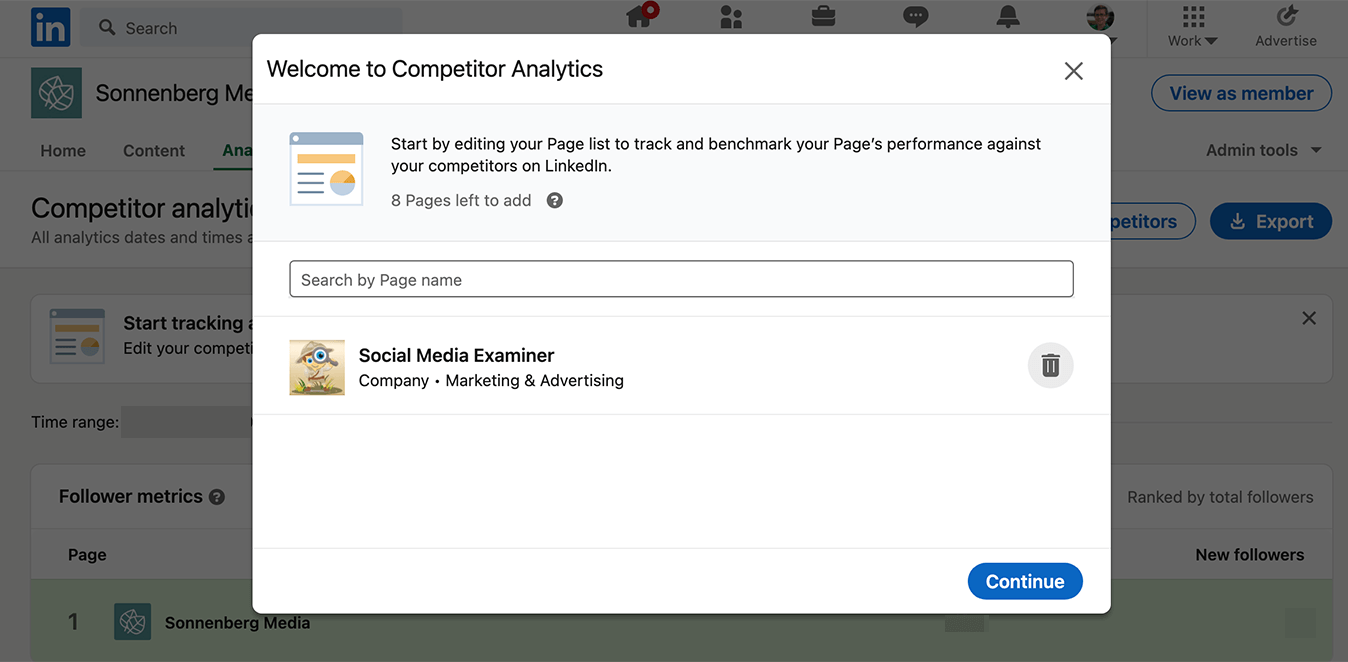
Konklusion
Uanset om du vil generere kundeemner, sikre salg eller etablere dit brand som en tankeleder, kan LinkedIn hjælpe din virksomhed med at nå disse mål og mere. Begynd at implementere disse tips nu for at optimere din LinkedIn-virksomhedsside til 2022.
Få flere råd om LinkedIn Marketing
- Sælg på LinkedIn uden annoncer.
- Få mere eksponering med LinkedIn-video.
- Skab meningsfuldt engagement på LinkedIn.
Oplev verdens største sociale mediekonference

Kvalitetsmarkedsføringstræning, handlingsrettede takeaways og gavnlige forbindelser - det er kun en brøkdel af, hvad du kan forvente hos Social Media Marketing World! Slut dig til tusindvis af smarte marketingfolk i det solrige San Diego dette forår, og opgrader din markedsføring.
🔥 Udsalget slutter tirsdag! 🔥
FÅ BILLETTER NU